AIサマリー
問題のトラブルシューティングを行うために、サポートチームはあなたのサイトにログインする必要がありますか?サイトログインを提供することは、効率的かつ効果的なサポートのための一般的な慣行です。しかし、これはあなた自身のユーザーログインを共有する必要があることを意味するものではありません。
このチュートリアルでは、WordPressユーザーを一時的に作成し、必要なサポートを受けたら削除する方法を紹介します。
WordPressで管理者ユーザーを作成する
まず、WordPressサイトにログインしてください。左のメニューから、ユーザー " 新規追加 をクリックしてください。新しいユーザーを作成するためのフォームが開きます。
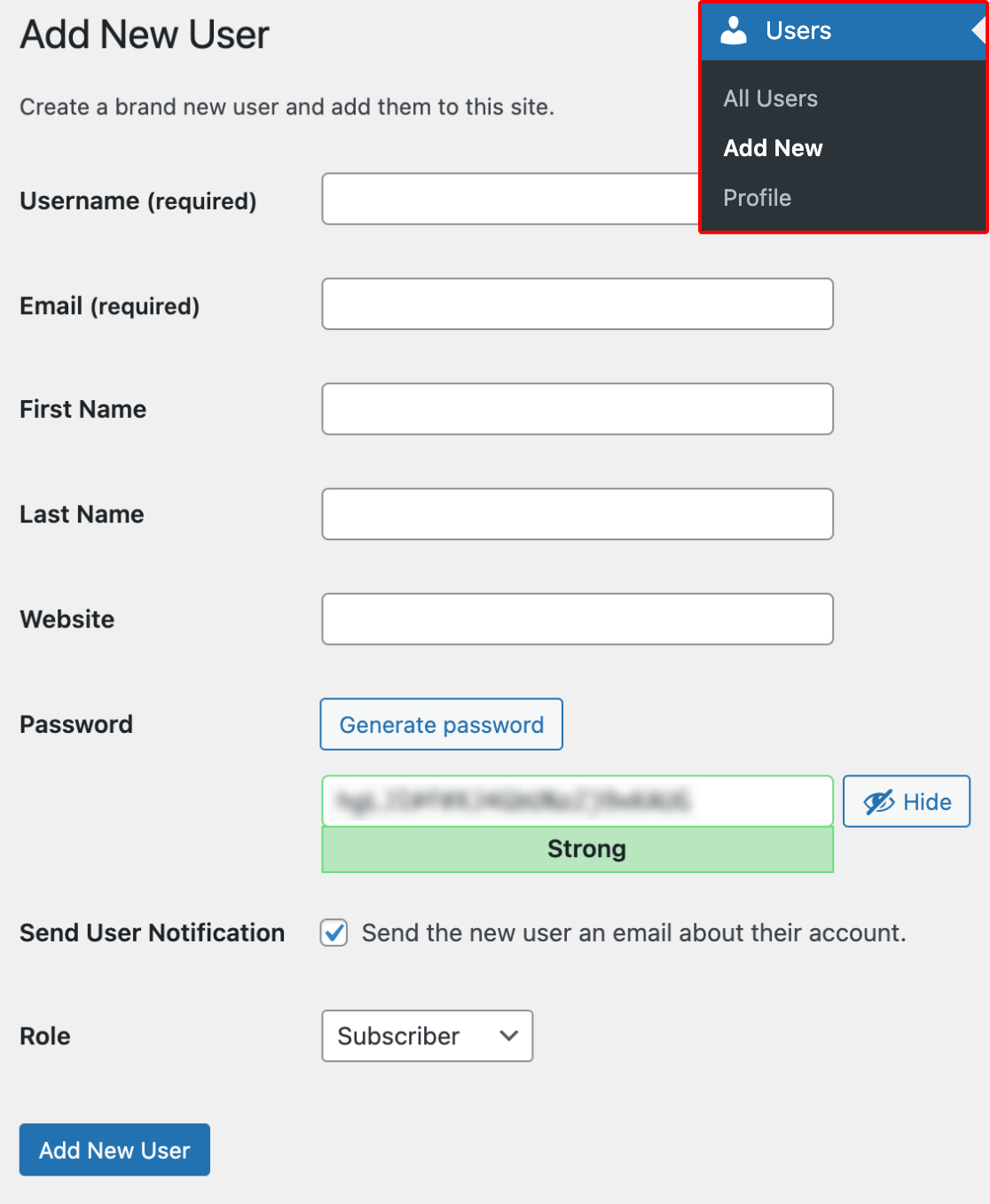
デフォルトでは、このフォームのほとんどの詳細は必須ではありません。ここでは、入力が必要な項目と、入力内容を説明します:
- ユーザー名:SMTP
- Eメール:[email protected]
- 役割管理者
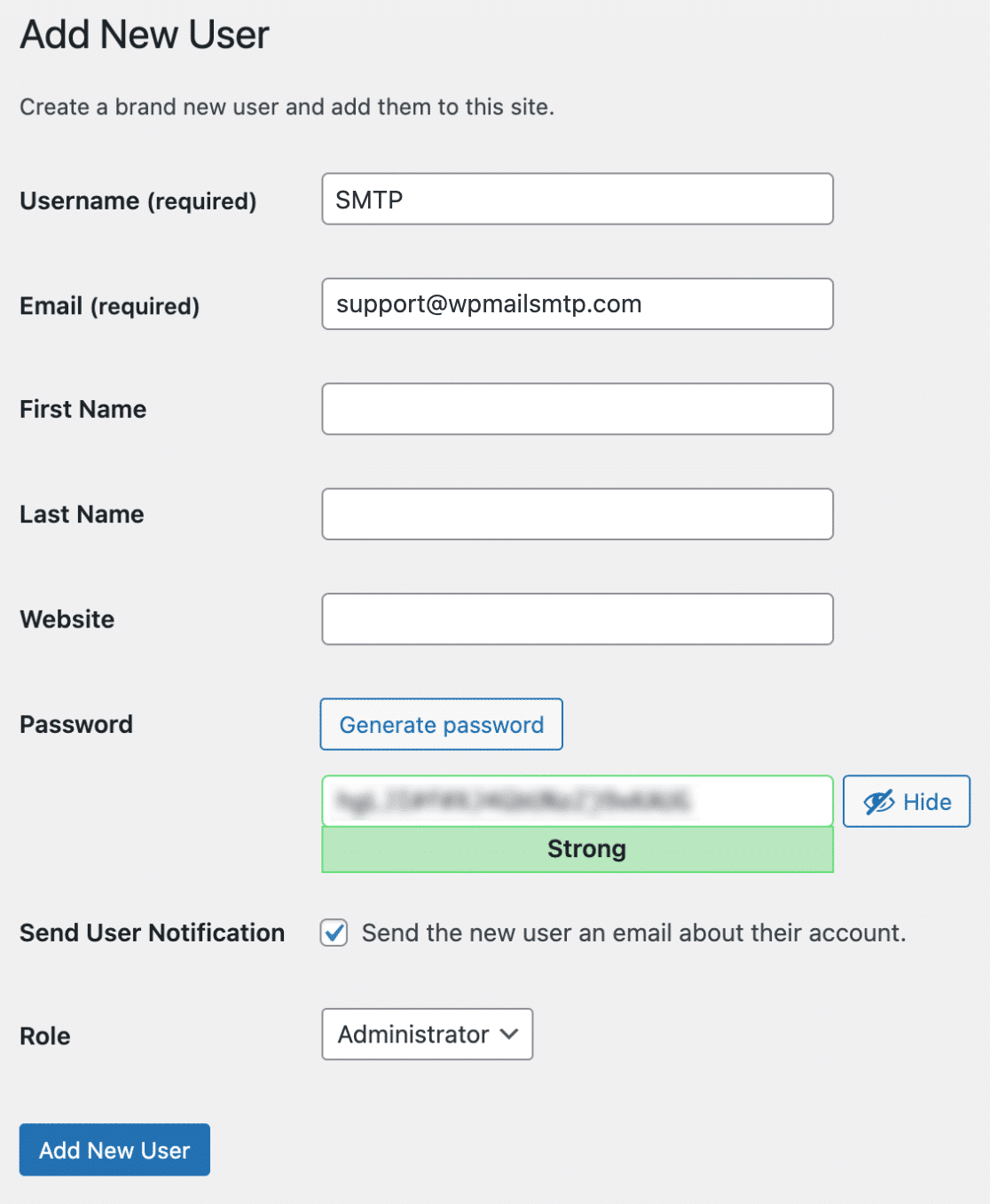
次に、お好みの強力なパスワードを追加してください。パスワードの生成をご希望の場合は、パスワード生成ボタンをクリックしてください。
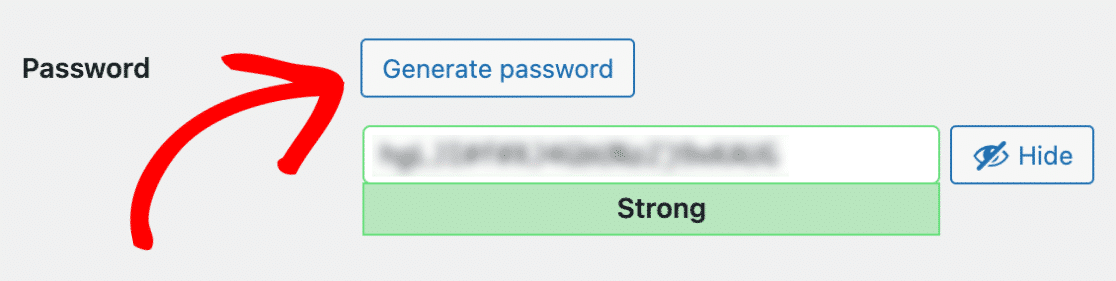
サポートチームへのメールを開いてください。返信の際に、フォームに入力したユーザー名と パスワードをコピー&ペーストしてください。
注:これらの認証情報をメール内で直接共有したくない場合は、認証情報を非公開で共有するためのガイドをご覧ください。
これらの詳細がすべて追加され、サポートと共有するための認証情報をコピーしたら、先に進み、青い「新規ユーザを追加」ボタンをクリックします。
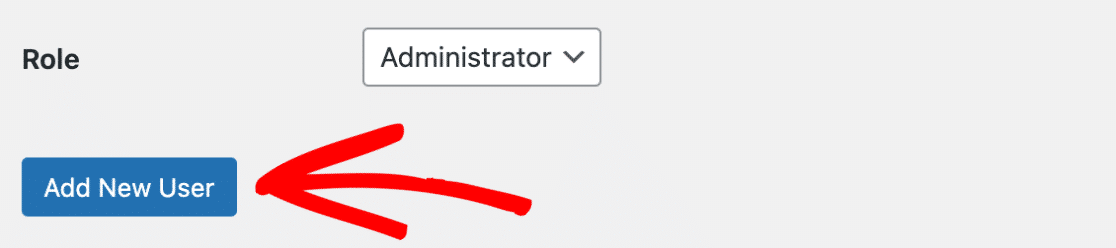
一時ユーザーの削除
必要なサポートを受けた後、上記のステップで作成したWordPressユーザーを削除したくなることがほとんどでしょう。
そのためには、左メニューのUsers " All Usersをクリックして、WordPress Usersページを再度開く必要があります。
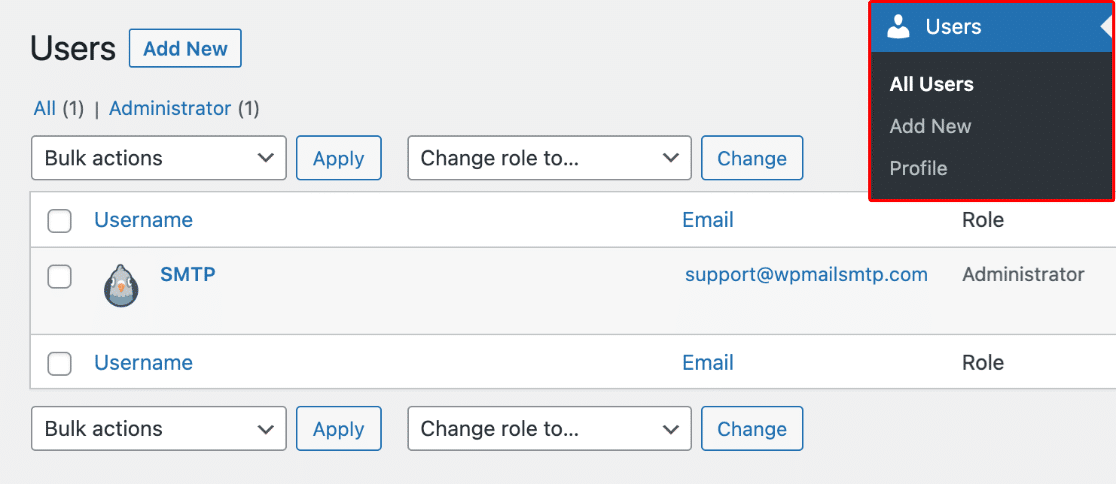
次に、削除したいユーザーにカーソルを合わせます。すると、オプションの追加メニューが表示されます。これらのオプションの中で、Deleteをクリックします。
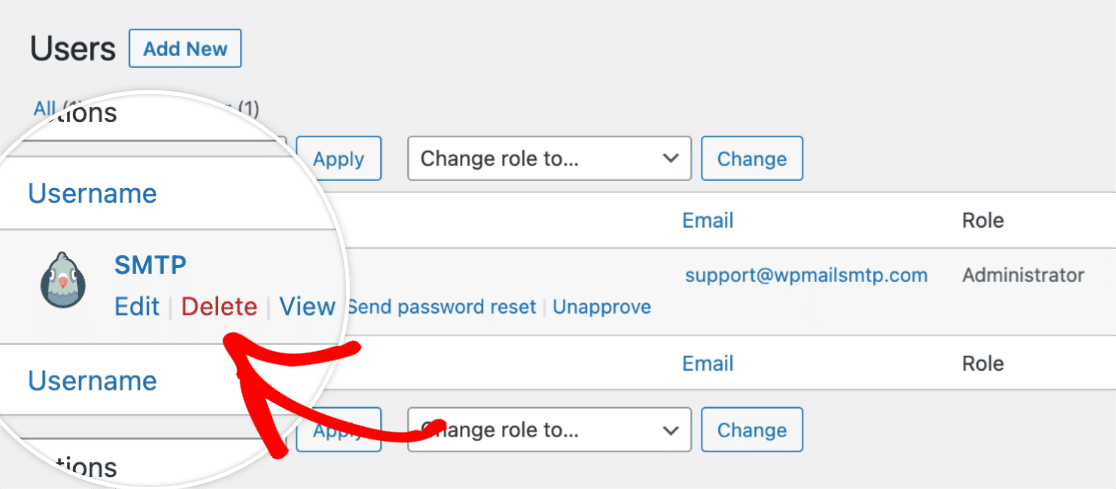
削除オプションを選択すると、確認ページが表示されます。続行するには、「削除の確認」ボタンをクリックする必要があります。
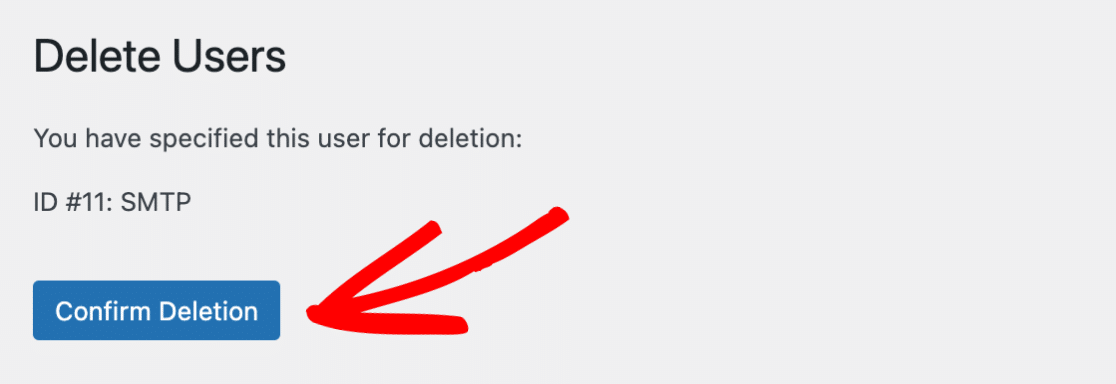
これで完了です!これで、サポートチームと共有するための一時的な管理ユーザーを作成することができます。
トラブルシューティングをお試しになりたい場合は、トラブルシューティングガイドをご覧ください。
